Cum să estompați fotografiile pe iPhone [2022]
Publicat: 2022-07-18Vrei să știi cum să estompezi fotografiile pe un iPhone? Dacă da, atunci ai ajuns la locul potrivit. Postarea evidențiază cele mai bune modalități pe care le puteți lua în considerare pentru același lucru.
Dacă sunteți pe platforme de socializare, probabil că ați văzut imaginile cu fundaluri impresionant de neclare pe profilurile WhatsApp, Instagram și alte canale de socializare. În lumina aceluiași lucru, a învăța cum să estompați imaginile pe un iPhone implică de obicei estomparea fundalului, astfel încât subiectul principal (un articol sau o persoană) să primească cea mai mare atenție. Pentru asta, nu trebuie să te bazezi pe acele DSLR-uri mari pentru a adăuga imaginilor tale efecte de estompare de fundal minunate sau atractive.
Există diferite metode pentru a realiza acest lucru. Nu contează dacă nu aveți modele moderne de iPhone, puteți chiar să aplicați efectul de estompare pe modelele mai vechi de iPhone. Acest articol vă va ghida prin cele mai bune cinci moduri pe care le puteți folosi pentru a estompa fundalul unei imagini pe un iPhone.
5 moduri diferite de a estompa fotografiile pe iPhone
Există mai multe moduri de a estompa imaginile pe un iPhone. Fără alte prelungiri, să le citim mai jos.
Modalități 1: Utilizați modul Portret pentru a estompa fotografiile pe iPhone
Pentru a estompa imaginile pe iPhone, nu trebuie să mergeți în altă parte, ci prin modul Portret încorporat pe iPhone. Acest mod permite camerei să creeze un efect de câmp în profunzime, permițându-vă să faceți fotografii cu o focalizare clară pe un fundal și subiect neclar.
Mai jos sunt enumerate următoarele modele de iPhone care acceptă modul Portret:
- Familia iPhone 13, iPhone 12 și iPhone 11.
- iPhone SE și iPhone SE3.
- iPhone XR, iPhone XS și iPhone XS Max.
- iPhone X și iPhone 8 Plus.
- iPhone 7 Plus.
Pași pentru a utiliza modul Portret pentru a estompa imaginea pe iPhone:
Pasul 1: Deschideți aplicația Camera pe iPhone. Apoi, glisați de la dreapta la stânga pentru a selecta modul Portret în partea de jos.
Pasul 2: Apoi, aliniați fotografia și asigurați-vă că subiectul se află la o distanță între 2 și 8 picioare de cameră. Când subiectul este aliniat corect, efectul de iluminare portret va deveni galben. După aceea, atingeți butonul Declanșator și acolo ați făcut clic pe o fotografie cu fundal neclar pe iPhone. 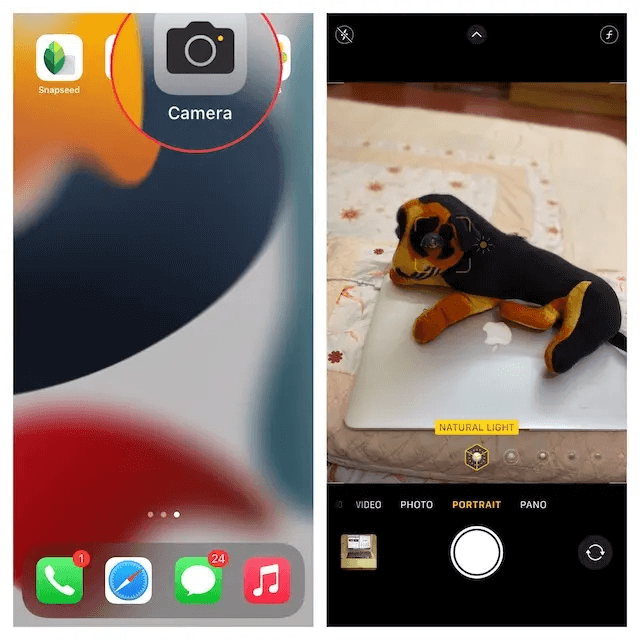
Câteva lucruri pe care ar trebui să le luați în considerare atunci când faceți o imagine portret pe dispozitivele dvs. iOS.
- Pentru a vă oferi asistență suplimentară atunci când faceți fotografii portret, aplicația pentru cameră vă anunță când sunteți prea aproape, prea departe sau dacă zona este excesiv de întunecată.
- Modelele iPhone 11, 12 sau 13 Pro vin cu mai multe opțiuni de zoom pentru modul portret, cum ar fi 1X sau 2X. Puteți face o comutare între opțiuni doar atingând pictograma respectivă.
- iPhone SE2 și iPhone XR trebuie să recunoască fața unei persoane pentru a face clic pe o imagine în modul portret. Deși, ele nu funcționează pe obiecte neînsuflețite.
Citiți și: Cum să transferați fotografii de pe iPhone pe Mac
Modul 2: Schimbați estomparea fundalului în Fotografii de pe iPhone
Pe iPhone, se poate schimba estomparea fundalului chiar și după capturarea unei imagini portret. Știi că? Pentru a fi mai specific, indiferent dacă doriți ca imaginea dvs. portret să fie mai atrăgătoare sau să utilizați un efect de iluminare diferit, aplicația Fotografii vă poate permite să editați imaginile cu mai multă ușurință. Pentru a face acest lucru, pur și simplu urmați pașii împărtășiți mai jos:
Pasul 1: În primul rând, lansați aplicația Fotografii pe iPhone și accesați Fotografia Portret pe care doriți să o editați. După aceea, atingeți Editați în partea dreaptă sus a ecranului.
Pasul 2: Apoi, atingeți pictograma f/număr din stânga sus și utilizați glisorul Control adâncime care apare sub imaginea dvs. pentru a modifica puterea de estompare. Rețineți că un număr mare reduce efectul de estompare a fundalului, în timp ce un număr mic întărește efectul de estompare pe dispozitivele iOS. Iluminare portret, lumină naturală, lumină studio, lumină contur, lumină scenă, lumină scenă mono, High-Key Mono.
Pasul 3: Odată ce totul este gata, apăsați pe butonul Efectuat afișat în colțul din dreapta jos al ecranului pentru a salva toate modificările efectuate recent. După aceea, dacă doriți vreodată să anulați modificările, atunci pur și simplu navigați la imagine, Editare > Revenire > Revenire la original .

Modul 3: Apropiați-vă de subiect pentru a obține un efect de estompare
Ce veți face dacă nu aveți cel mai recent iPhone, dar doriți totuși să estompați o imagine pe iPhone-ul dvs.? Nu intrați în panică, există o tactică învechită, dar totuși utilă, care vă va permite să estompați fundalul unei imagini pe un iPhone. Tot ce trebuie să faceți este să vă apropiați de subiect pentru a face fundalul mai puțin vizibil. Da, ați auzit bine, este așa de simplu și de folosit. Camera încorporată generează o adâncime mică de focalizare atunci când surprindeți subiectul mai aproape. Adâncimea câmpului devine mai mică cu cât te apropii de subiectul principal cu camera iPhone-ului. Nu este atât de ușor să setați focalizarea camerei iPhone?
Citiți și: Cum să faceți backup pentru fotografiile iPhone pe Google Foto
Modul 4: Utilizarea unui instrument terță parte pentru a estompa fundalul foto pe iPhone
Numeroase aplicații terțe vă pot permite să estompați fundalul unei imagini pe un iPhone. Editorii de fotografii neclare vă permit să vă editați imaginea și să aplicați diferite filtre sau efecte, destul de ușor și rapid. Unele dintre cele mai bune aplicații pentru a estompa fundalul pe iPhone sunt:
- Încețoșează fundalul fotografiei.
- Blur Photo Plus.
- Aplicația Focus.
- QuickBlur.
- Eraser de fundal.
- Editor foto mozaic și estompare.
- Efect de cameră DSLR – estompare fundal foto.
Modul 5: Aduceți subiectul în focalizare prin efectul de vignetă neclară
Nu în ultimul rând, puteți utiliza și efectul de vignetă neclară pentru a estompa fotografiile de pe iPhone. Deși acest efect nu vă poate oferi același rezultat ca și metodele menționate mai sus, este ceva ce ar trebui să încercați cel puțin. Acum, trebuie să vă întrebați cum funcționează acest efect? Nu-i aşa? Ei bine, face o vignetă neclară peste marginile ecranului, mai degrabă decât să estompeze întregul fundal al unei imagini. Drept urmare, acele margini neclare vă atrag atenția către subiect.
În acest scop, puteți utiliza orice instrument de încredere, cum ar fi Snapseed. Dezvoltat de Google, Snapseed este o aplicație de editare foto dedicată pentru Android și iOS, care permite utilizatorilor să aplice filtre digitale și să îmbunătățească calitatea imaginii. Nu e de mirare de ce este considerată una dintre cele mai bune aplicații de editare foto pentru iOS. Acum, să aruncăm o privire la pașii de mai jos pentru a ști cum să-l folosești:
Pasul 1: Descărcați și instalați aplicația Snapseed pe dispozitivul dvs. iOS din App Store.
Pasul 2: Deschideți aplicația pe dispozitiv și atingeți pictograma PLUS pentru a lansa biblioteca dvs. de fotografii. Acum, aveți două opțiuni; fie deschideți o imagine de pe dispozitiv, fie deschideți doar ultima imagine. În loc de aceasta, puteți, de asemenea, să derulați prin galerie pentru a selecta fotografia pe care doriți să o editați. 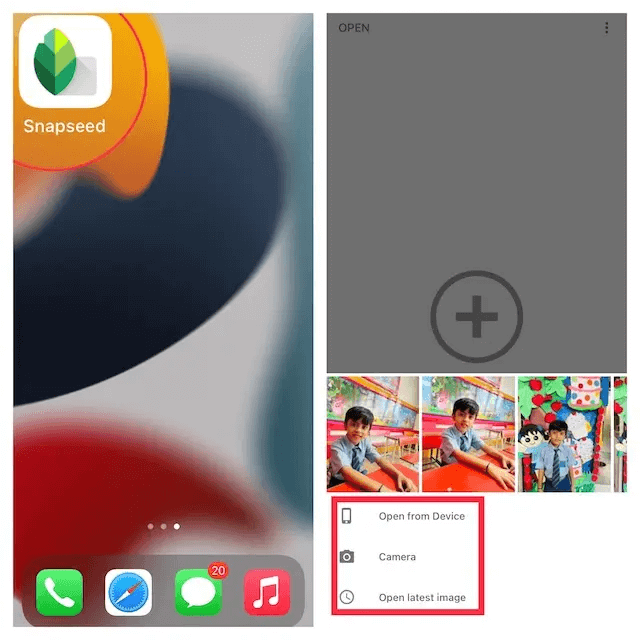
Pasul 3: După aceea, mergeți la fila Instrumente din partea de jos a ecranului și alegeți opțiunea Lens Blur. 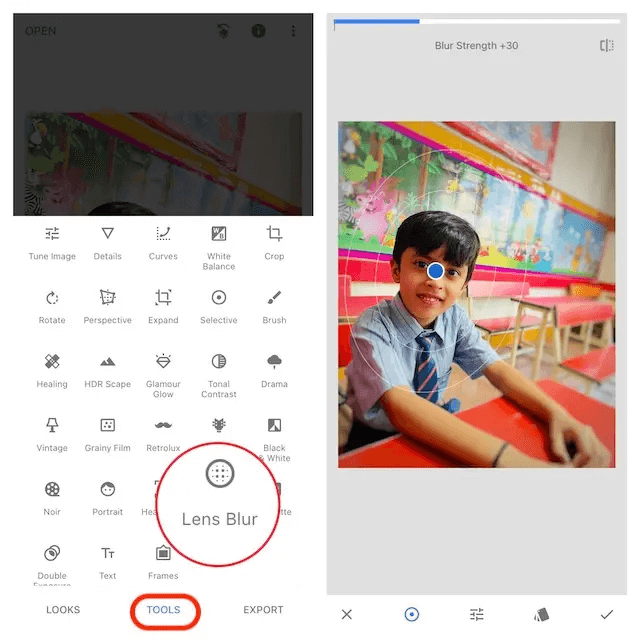
Pasul 4: Acum, veți vedea câteva cercuri albe în imaginea selectată. În timp ce partea din interiorul cercului va fi focalizarea principală, iar partea din afara cercului va fi estompată. Imaginea dvs. va începe să treacă de la claritate la neclară în zonele dintre cele 2 cercuri. În funcție de cerințele dvs., puteți, de asemenea, redimensiona imaginea prinzând-o cu degetele. 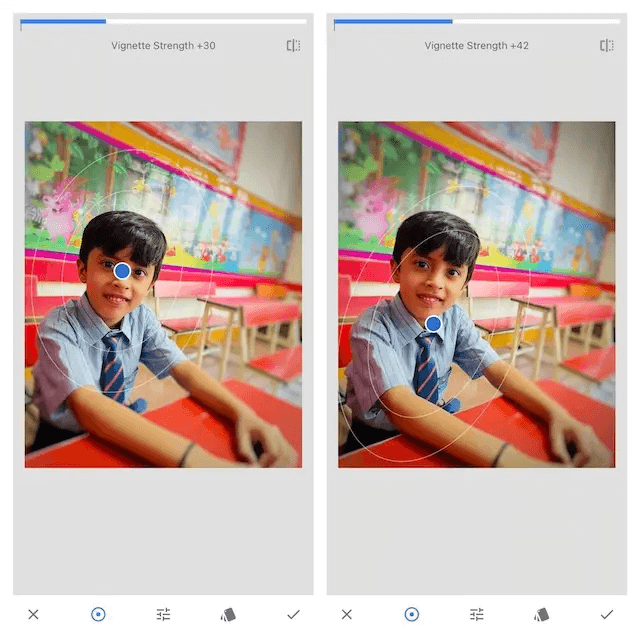
Pasul 5: După ce ați finalizat procesul de editare a imaginii, atingeți bifa afișată în colțul din dreapta jos al ecranului. 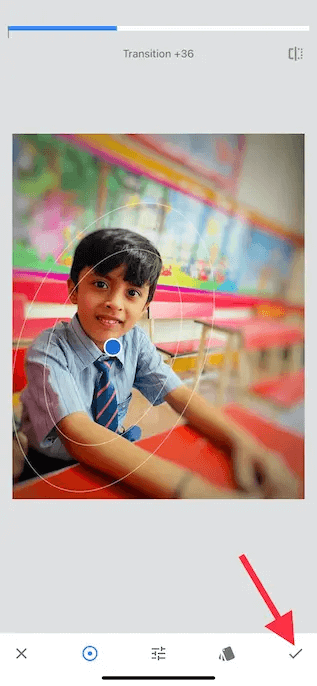
Pasul 6: Apoi, atingeți Export și selectați opțiunea Salvare copie, Salvare sau Export, în funcție de nevoile dvs. Și, ați terminat! 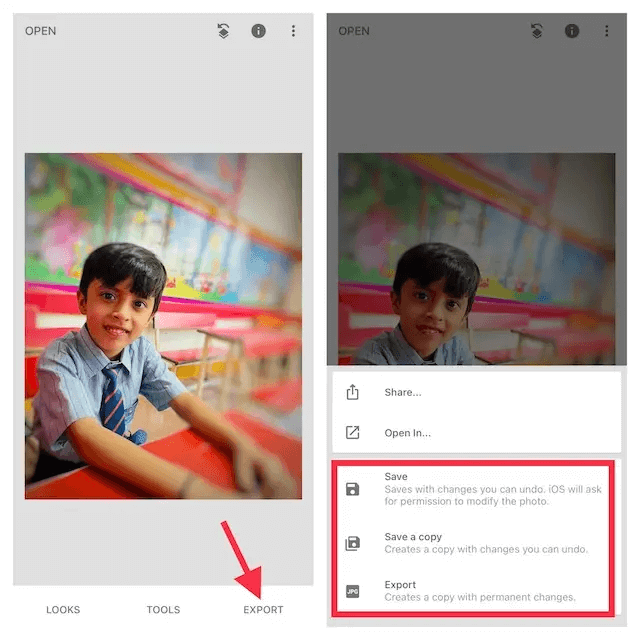
Citiți și: Cum să comprimați fotografii pe iPhone și iPad
Cuvinte de închidere despre cum să estompați o fotografie pe iPhone
Deci, acestea au fost unele dintre cele mai bune și mai ușoare metode pe care le puteți folosi pentru a estompa fotografiile de pe iPhone. Cu toate acestea, puteți utiliza oricare dintre abordările de mai sus pentru a estompa fotografiile pe iPhone. În opinia noastră, cel mai convenabil mod de a realiza un fundal neclar realist în imagini este să folosiți modul Portret, care este ușor accesibil pe toate iPhone-urile.
A fost util acest ghid? Spune-ne în caseta de comentarii de mai jos. În plus, puteți lăsa sugestiile dvs. în comentarii. Mai mult, abonați-vă la Newsletter-ul nostru pentru actualizări tehnice regulate și articole informative. Pe lângă aceasta, ne puteți urmări și pe Facebook, Twitter, Pinterest și Instagram.
